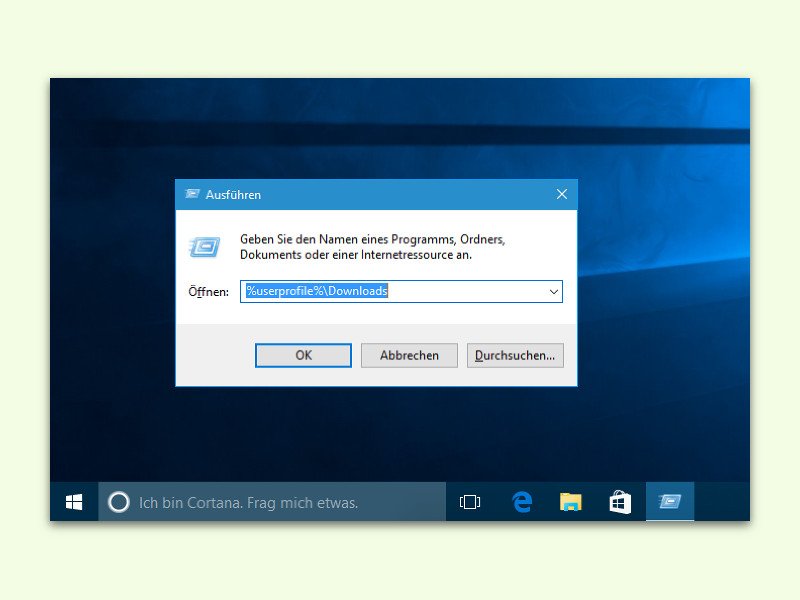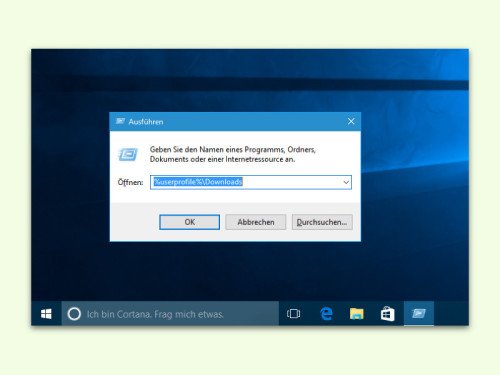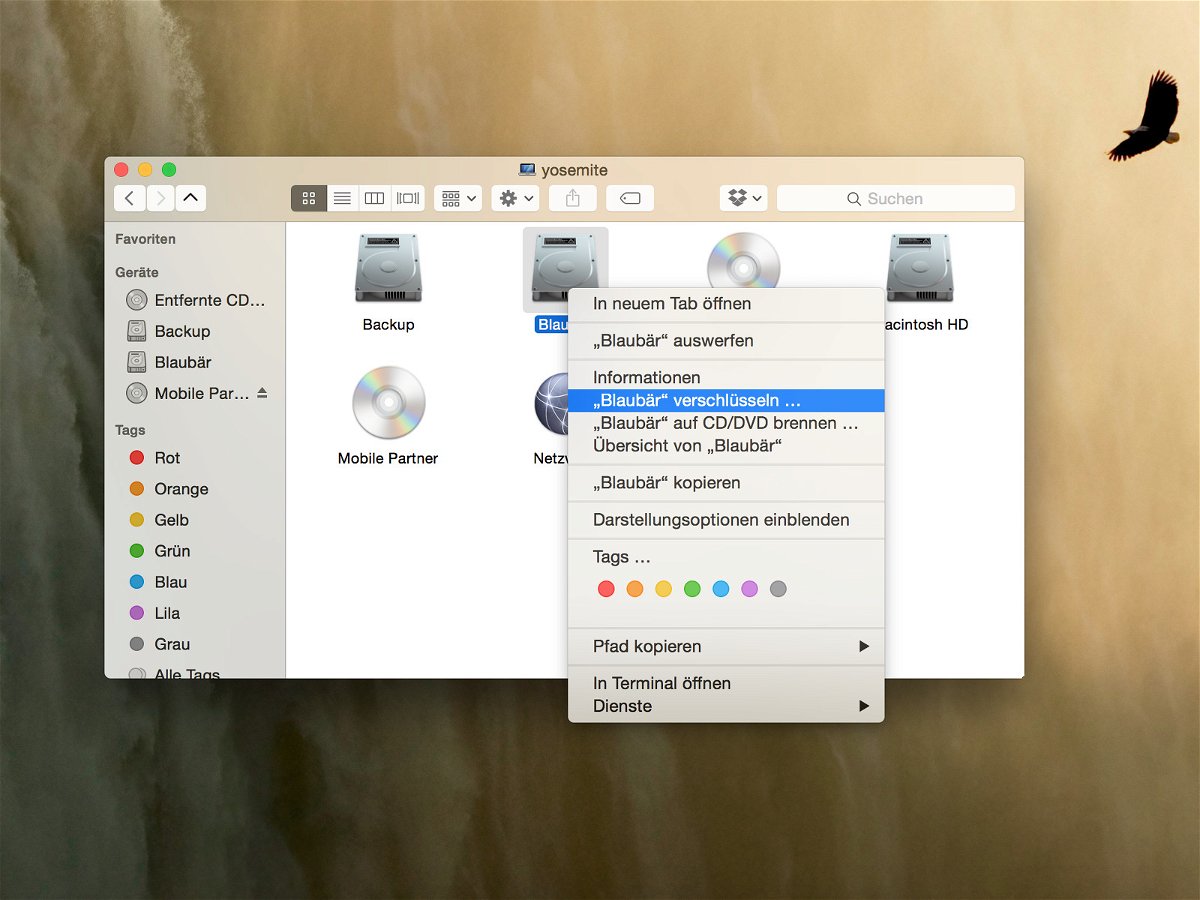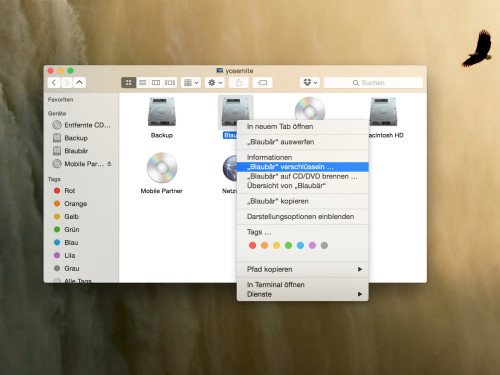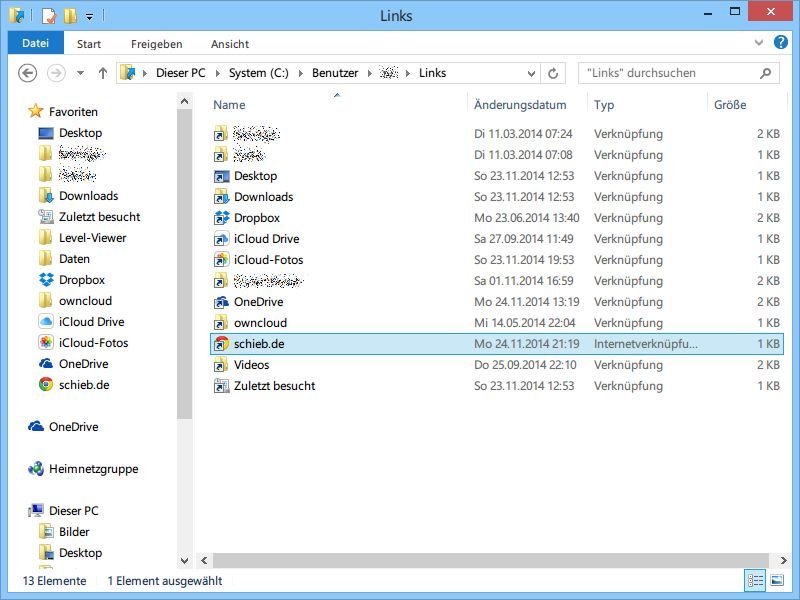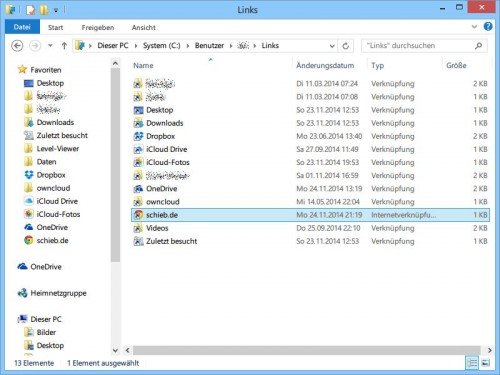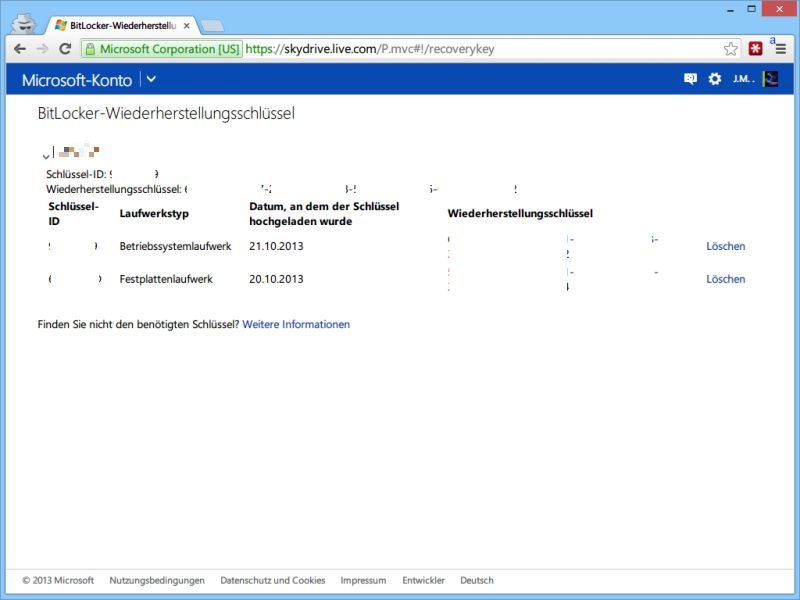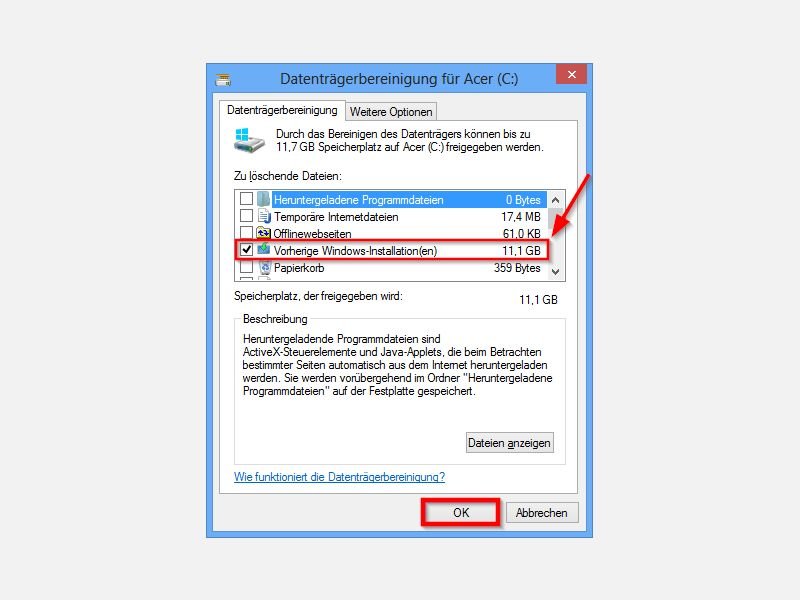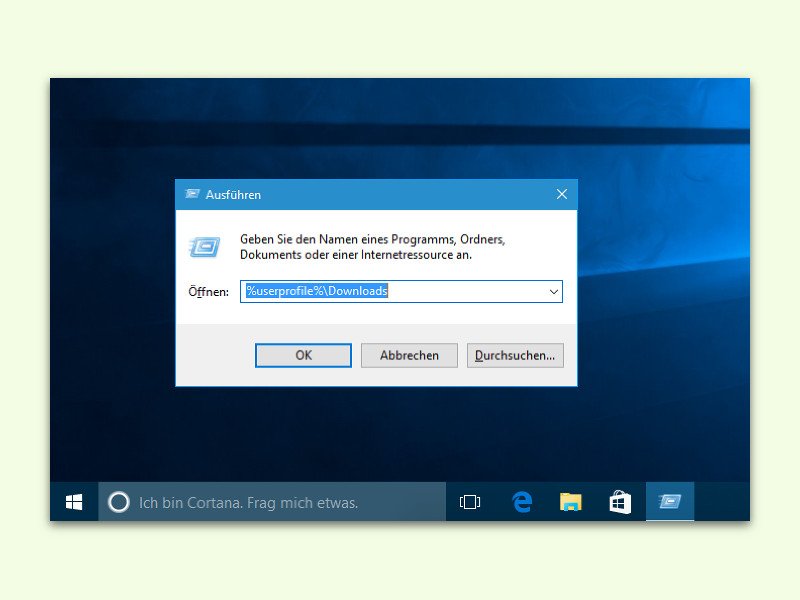
04.03.2016 | Windows
Eine der häufigsten Aktionen, die man am PC ausführt, ist das Herunterladen von Dateien aus dem Internet. Ob man nun Dokumente, Musik, Filme oder auch Software downloadet: Vieles landet im Downloads-Ordner auf der Festplatte.
Denn die meisten Browser fragen beim Herunterladen und Abspeichern von Inhalten gar nicht mehr nach dem gewünschten Ordner, sondern laden einfach alles in den Downloads-Ordner. Der befindet sich im Benutzer-Profil, also meist auf dem System-Laufwerk.
Um den Downloads-Ordner zu erreichen und den Inhalt anzuzeigen, klickt man in Windows 10 entweder auf Start, Explorer, Dieser PC, Downloads, oder man drückt zuerst auf [Win]+[R], gibt dann %userprofile%\Downloads ein und bestätigt mit Klick auf OK.
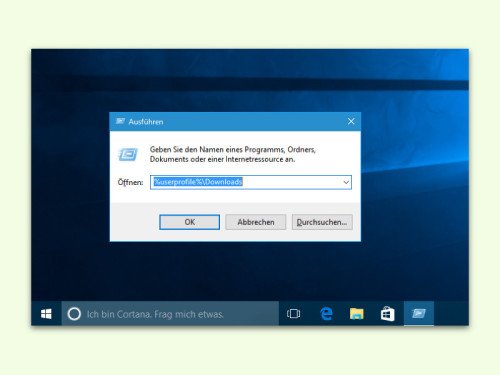
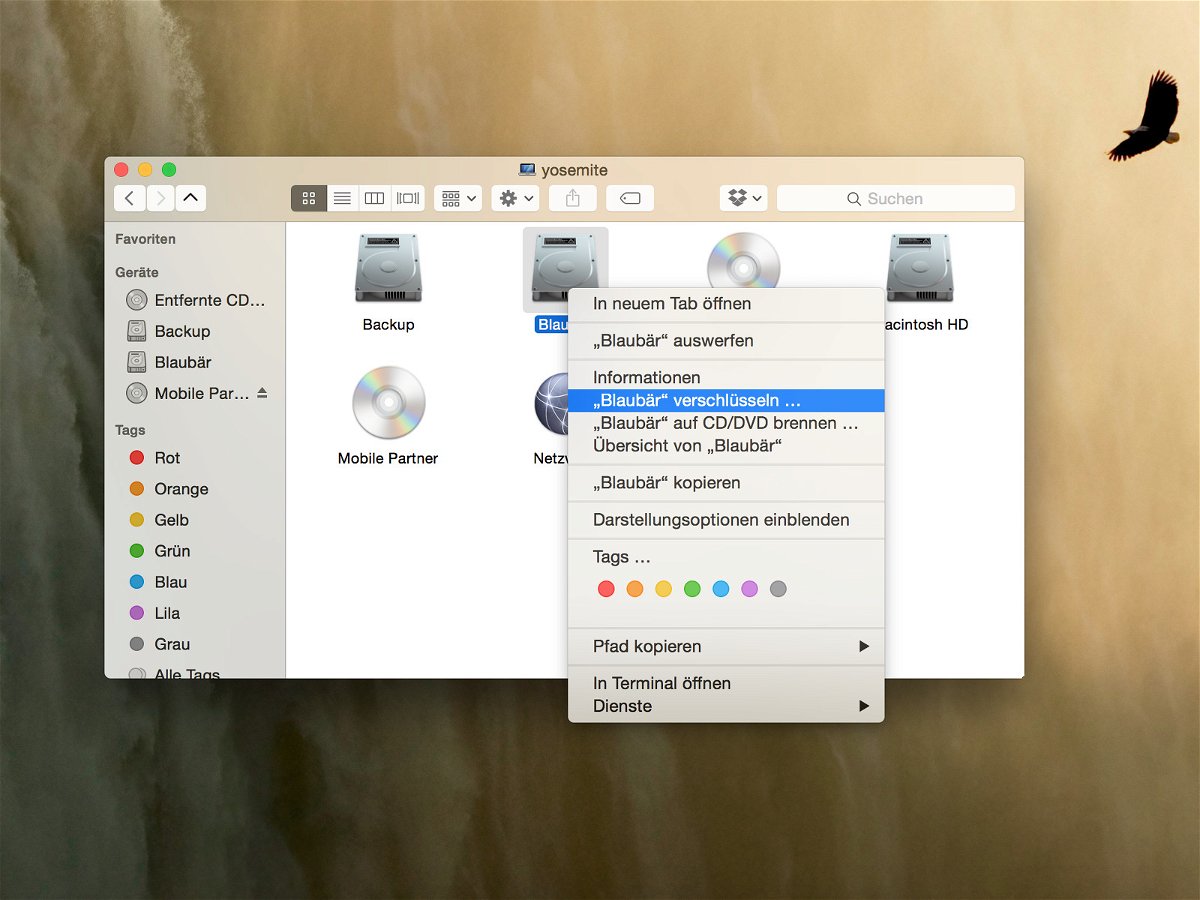
15.07.2015 | macOS
Selbst wenn das Systemlaufwerk verschlüsselt ist, können andere Nutzer eines Macs (und auch Gäste) immer noch auf die Datenpartitionen zugreifen und dort Dateien öffnen, ändern oder gar löschen. Um das zu verhindern, lässt sich jede Partition verschlüsseln.
Wenn ein Laufwerk verschlüsselt ist, kann es nur von Benutzern geöffnet werden, die das zugehörige Kennwort kennen. Eine Partition wird verschlüsselt, indem man in der Seitenleiste des Finders mit der rechten Maustaste auf den Namen des Laufwerks klickt und im Kontextmenü dann auf „<Laufwerk> verschlüsseln“ klickt.
Anschließend ein Kennwort eingeben und bestätigen, dann noch einen Kennworthinweis hinterlegen. Nach einem Klick auf „Festplatte verschlüsseln“ dauert es einige Minuten, je nach Größe und Inhalt des Laufwerks, bis alle Daten verschlüsselt sind. Später kann das Kennwort im Schlüsselbund gespeichert werden, dann muss man es nicht bei jedem Einbinden der Disk eingeben.
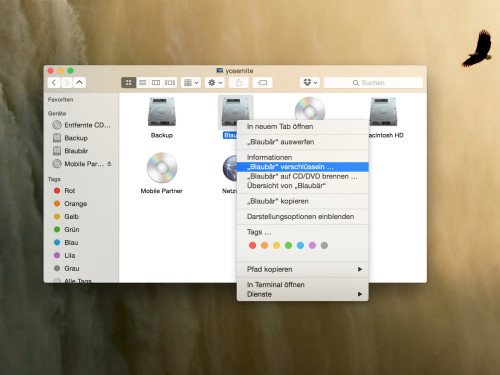
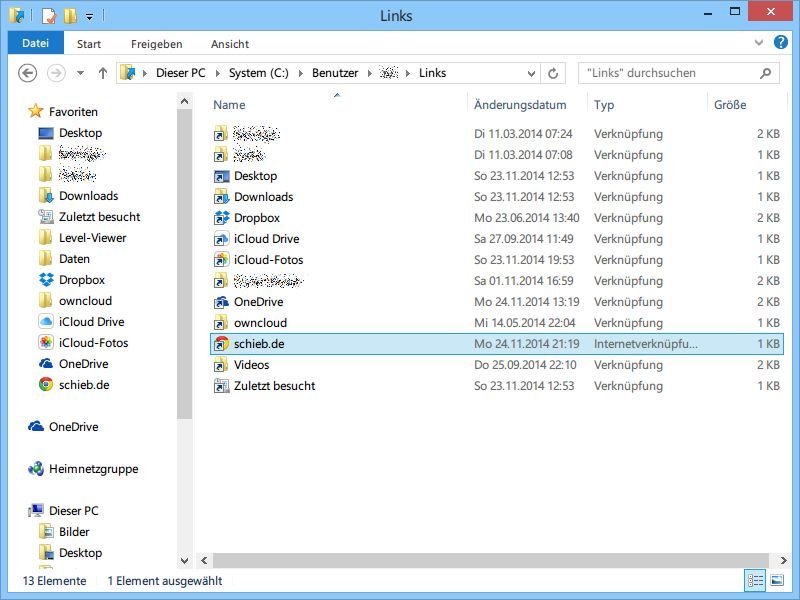
28.11.2014 | Tipps
Über die Favoriten im Windows-Explorer greifen Sie ruckzuck auf häufig benötigte Ordner zu. Programme oder Webseiten lassen sich dort aber nicht ablegen – normalerweise. Wir zeigen, wie es trotzdem klappt.
Im Beispiel bauen wir einen Link auf die Webseite schieb.de in die Favoriten des Windows-Explorers ein. In Windows 8.1 führen Sie diese Schritte aus:
- Öffnen Sie den Windows-Explorer.
- Navigieren Sie jetzt zum Systemlaufwerk, und öffnen Sie hier den Ordner „Benutzer, Benutzername, Links“.
- Klicken Sie mit der rechten Maustaste in einen freien Bereich des Fensters, und wählen Sie „Neu, Verknüpfung“.
- Geben Sie das Link-Ziel an, in diesem Fall „https://www.schieb.de/“, und bestätigen Sie per Klick auf „Weiter“.
- Nun noch einen Namen für die neue Verknüpfung hinterlegen – fertig!
Die Webseite erscheint jetzt in der Favoritenliste am linken Rand des Explorer-Fensters. Auf die gleiche Weise lassen sich auch Verknüpfungen zu Programmen integrieren.
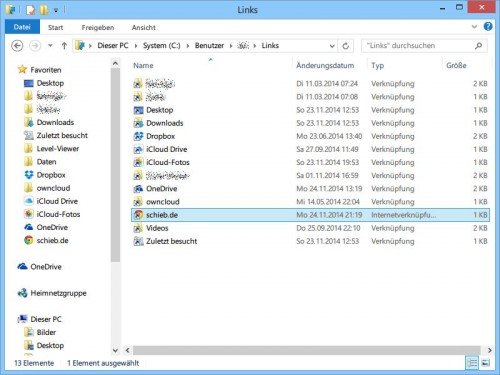
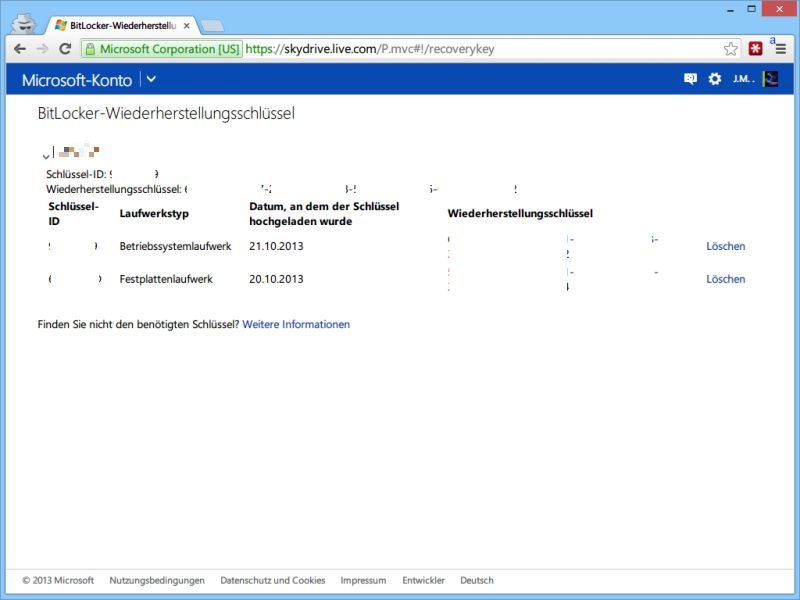
22.10.2013 | Tipps
Der sicherste Schutz für Ihre Daten ist immer die Verschlüsselung. In der Pro-Version von Windows ist deswegen die Verschlüsselung Ihrer Festplatte schon eingebaut. In Windows 8.1 haben Sie bei der Einrichtung von BitLocker die Option, den Wiederherstellungs-Schlüssel in Ihrem Microsoft-Konto zu hinterlegen. Wie kommen Sie im Notfall an diesen Schlüssel? (mehr …)
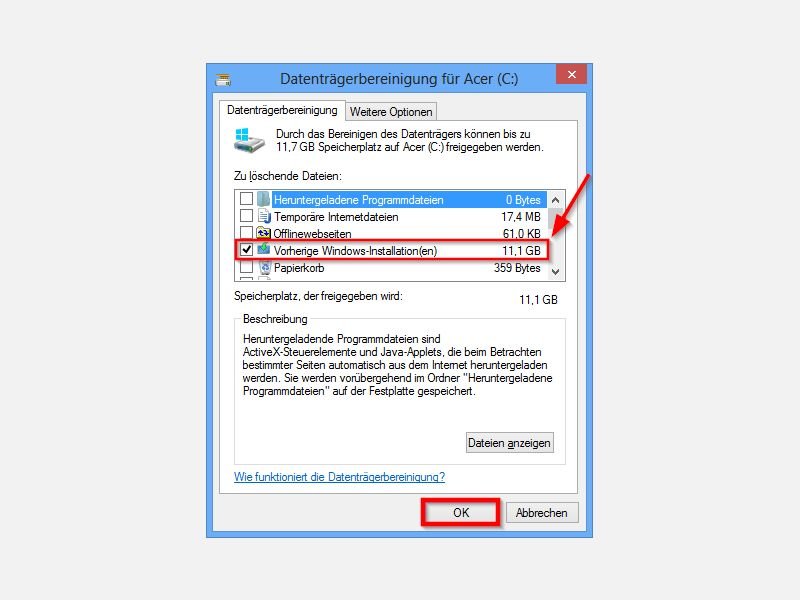
19.10.2013 | Tipps
Während der Aktualisierung auf Windows 8.1 kopiert das Setup die Systemdateien in einen Backup-Ordner, meist C:\Windows.old. Nach dem erfolgreichen Upgrade ist dieser Ordner überflüssig. Er lässt sich aber nicht so einfach per Explorer löschen. Wie sonst? (mehr …)